Я не могу сказать вам, как сильно я люблю GarageBand на iPad. Но даже несмотря на то, что это фантастическое и полностью независимое приложение, иногда вам нужно использовать Mac, потому что в версии для iOS отсутствуют некоторые функции настольной версии. Но это нормально, потому что Mac может легко открывать проекты GarageBand для iOS. И сегодня мы увидим, как это сделать.
Зачем переносить проекты с iOS GarageBand на Mac?
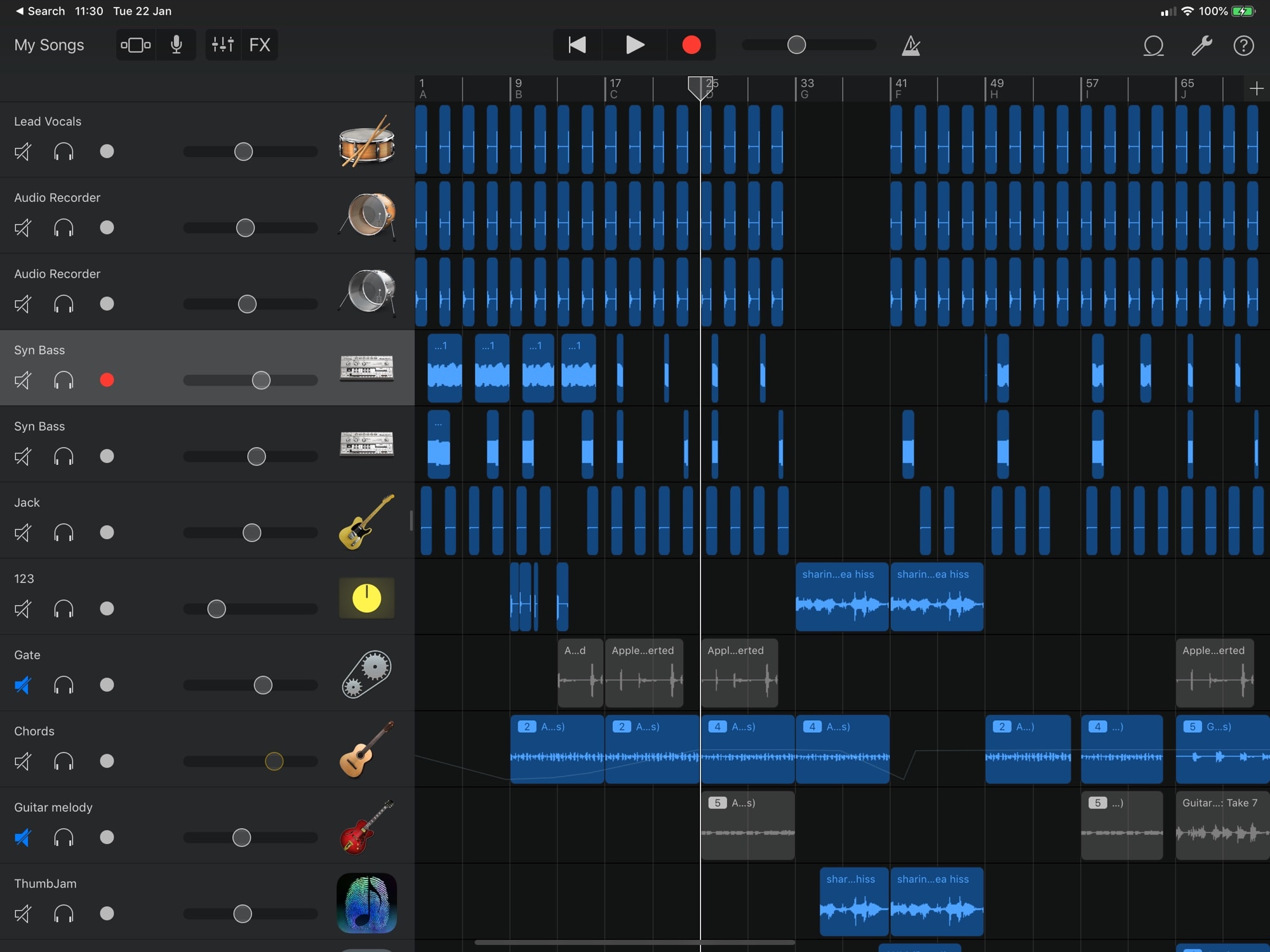 Перенесите свои проекты iOS GarageBand на свой Mac.
Перенесите свои проекты iOS GarageBand на свой Mac.Фото: Культ Мак
Есть несколько причин для переноса проекта GarageBand на Mac. Например, на Mac больше инструментов и барабанщиков. Вы также можете использовать мастер-трек на Mac, а для этого требуется взлом на iOS. Версия для Mac позволяет автоматизировать эффекты, а iOS – только уровни громкости. И так далее.
Или, может быть, использовать Logic на Mac и версию для iPad, чтобы набросать идеи, прежде чем перейти туда. (Сегодняшние инструкции также применимы к Logic Pro.)
В моем случае я хотел бы взять свой цикл GarageBand и записи гитары для использования в других музыкальных приложениях для iPad. Это возможно на iOS, но большая боль. Гораздо проще скопировать проект на Mac, извлечь из него запись и затем отправить его обратно на iPad. Давайте начнем.
Шаг первый: экспорт проектов GarageBand с iPad
Самый простой способ получить проекты из GarageBand для iOS в GarageBand для Mac – это сохранить эти проекты на iCloud Drive. Если вы это сделаете, все, что вам нужно сделать, это дважды щелкнуть проект в Finder на Mac, и он откроется в GarageBand. Когда вы импортируете проект в первый раз, вы увидите сообщение, чтобы сохранить его где-нибудь на вашем Mac или на iCloud Drive, если вы предпочитаете. И ты готов.
Если вы хотите внести некоторые изменения, а затем отправить проект на iOS, вы можете сделать это на ограниченной основе. У нас есть как это сделать.
Если вы не используете iCloud Drive, есть несколько других способов поделиться. Один из них – открыть приложение «Файлы» и перейти к На моем iPad> GarageBand Папка, а поделись оттуда, как хочешь. Или вы можете поделиться с GarageBand, как это:
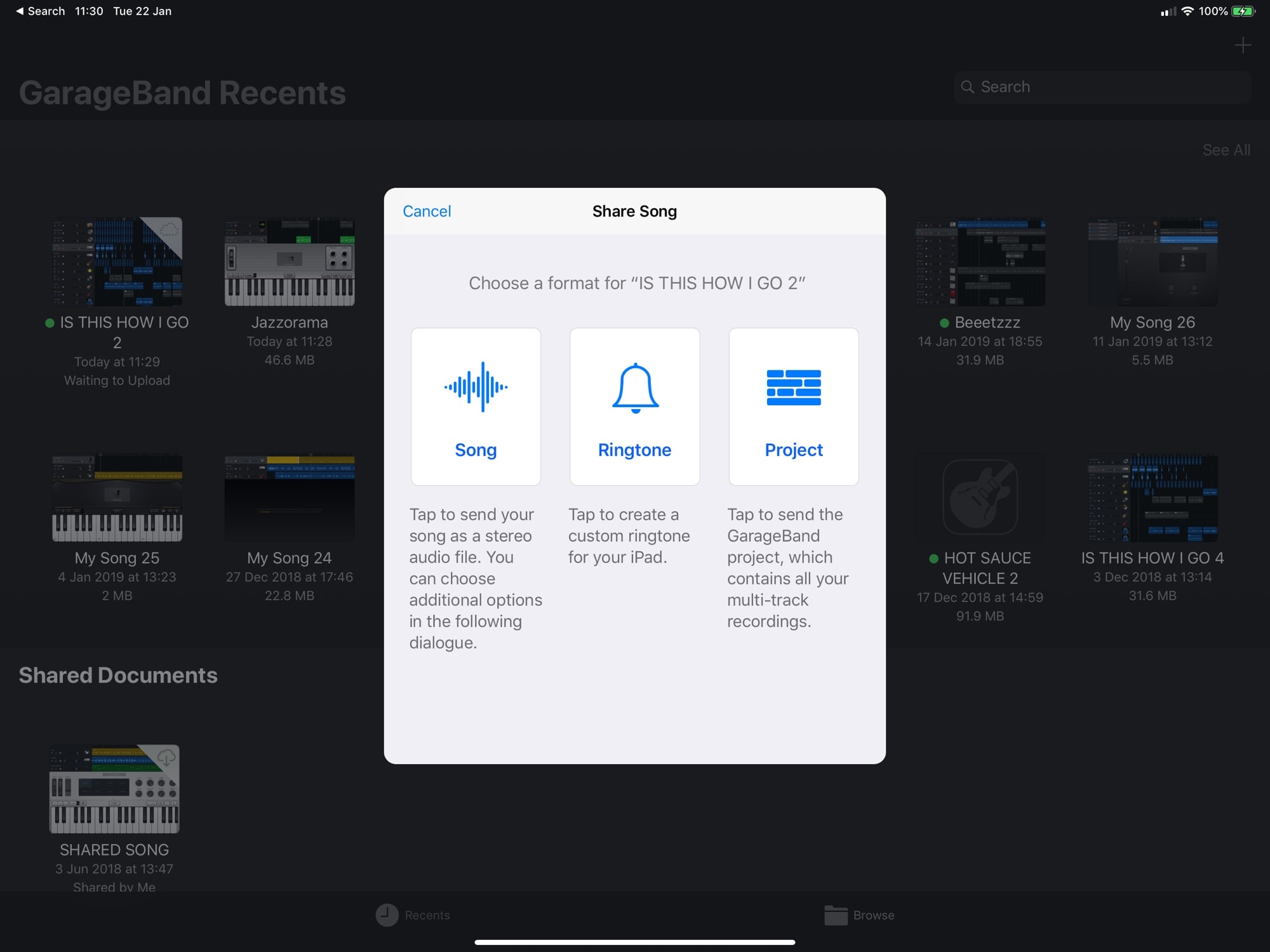 Выберите «Проект», а затем продолжайте делиться через AirDrop или по своему усмотрению.
Выберите «Проект», а затем продолжайте делиться через AirDrop или по своему усмотрению.Фото: Культ Мак
Шаг второй: перейти на Mac
Самый простой способ получить файл с вашего iPad на ваш Mac – это использовать AirDrop. Кроме того, вы можете переместить файл проекта или папку Dropbox, или вы хотите обмениваться файлами между компьютерами. Примечание: проект GarageBand – это действительно специальная папка со всем содержимым проекта внутри. Если вы попытаетесь открыть его с помощью некоторых приложений, которые не Apple, вы увидите внутри папки. Это может быть хорошо в одних случаях и сложно в других.
Шаг третий: открыть на Mac
Если честно, третий шаг настолько очевиден, что вам не нужно объяснений. Просто дважды щелкните файл GarageBand, чтобы открыть его. Единственное, что нужно иметь в виду, это то, что плагины только для iOS, которые вы использовали в своем проекте, не будут доступны на Mac.
 Нажмите, чтобы объединить.
Нажмите, чтобы объединить.Фото: Культ Мак
Если вы использовали плагины только для iOS на некоторых дорожках, вы должны объединить эти дорожки в GarageBand для iOS перед экспортом проекта. Слияние может объединить несколько треков в один. Но если вы делаете это на одной дорожке, он просто представляет его как чистый аудиофайл, который будет воспроизводиться где угодно. Чтобы объединить трек, просто нажмите одно из изображений инструмента в представлении основного трека, затем выберите Unite, В открывшемся представлении отметьте дорожку, которую хотите объединить, и продолжайте движение.
Повторите со всеми вашими индивидуальными треками. (Примечание: не выбирайте более одной дорожки за раз, если вы действительно не хотите объединить их в одну дорожку.) Раздражает, GarageBand создает дубликат проекта каждый раз, когда вы делаете это, поэтому вам придется вернуться и удалить их. все.
И ты готов. Теперь все, что мне нужно сделать, это выяснить, как экспортировать мои стебли и образцы на Mac. Я думал, что это будет легко.
Эта новость была создана ОРИГИНАЛЬНЫЙ АВТОР По приведенной выше ссылке мы спонсируем оригинального разработчика новостей без ущерба для его репутации или позиционирования в Интернете.

Add comment